Теоретическая часть
T-FLEX.
СТАТИЧЕСКИЙ АНАЛИЗ ДЕТАЛЕЙ
ЛАБОРАТОРНАЯ РАБОТА № 1
Рязань 2011
СТАТИЧЕСКИЙ АНАЛИЗ ДЕТАЛЕЙ: РАСЧЕТ, ПОДБОР СЕТКИ И НАГРУЖЕНИЯ
Цель работы: изучение среды «Т-Flex Анализ» на примере статического расчета твердотельной модели изделия, подбор оптимальной сеточной модели, исследование изменения результатов статического анализа под воздействием различных нагрузок.
Теоретическая часть
Статический анализ позволяет осуществлять расчёт напряжённо-деформированного состояния конструкций под действием приложенных к системе постоянных во времени сил. Модуль «Статический анализ» позволяет оценить прочность разработанной конструкции по допускаемым напряжениям, определить наиболее уязвимые места конструкции, внести необходимые изменения и таким образом оптимизировать конструкцию детали или изделия.
Все расчёты ведутся с применением метода конечных элементов (МКЭ). Суть метода заключается в замене исходной пространственной конструкции сложной формы на дискретную математическую модель, отражающую физическую сущность и свойства исходного изделия. Важнейшим элементом этой модели является конечно-элементная дискретизация изделия - построение совокупности элементарных объёмов заданной формы (конечных элементов, КЭ) объединённых в единую систему (конечно-элементную сетку).
В данной работе используются КЭ тетраэдральной формы. Они аппроксимируют исходную конструкцию, связываясь между собой в граничных точках - узлах, в каждом из которых вводится по три поступательных степени свободы (для задач механики). Действующие на конструкцию внешние нагрузки приводятся к эквивалентным силам, прикладываемым в узлах конечных элементов. Ограничения на перемещение конструкции (закрепления) также переносятся на КЭ, которыми моделируется исходный объект.
Погрешность конечно-элементной аппроксимации обычно уменьшается  с увеличением степени дискретизации моделируемой системы - чем большее количество КЭ участвует в дискретизации (или чем меньше относительные размеры КЭ), тем точнее получаемое решение. Естественно, что более плотное разбиение КЭ приводит к увеличению временных затрат при моделировании.
с увеличением степени дискретизации моделируемой системы - чем большее количество КЭ участвует в дискретизации (или чем меньше относительные размеры КЭ), тем точнее получаемое решение. Естественно, что более плотное разбиение КЭ приводит к увеличению временных затрат при моделировании.
2. ПРАКТИЧЕСКАЯ ЧАСТЬ
2.1 Порядок выполнения работы
При проведении статического анализа конструкции детали необходимо выполнить следующие пункты:
1) построить трёхмерную модель детали;
2) создать «Задачу»;
3) сгенерировать тетраэдральную конечно-элементную сетку;
4) задать материал модели;
5) наложить граничные условия, определяющие сущность физического явления, подлежащего анализу;
6) выполнить расчёт;
7) проанализировать результаты;
8) подобрать оптимальную конечно-элементную сетку;
9) подобрать нагрузку для детали «Уголок», при которой достигается 100-кратный запас прочности коэффициент запаса по эквивалентным напряжениям.
10) оформить отчет по результатам анализа.
2.2. Подготовка объемной твердотельной модели изделия
Рассмотрим статический прочностной расчёт на примере конструкции детали «Брусок». В среде T-FLEX CAD создайте трёхмерную твердотельную модель изделия с заданными размерами (рис.1)

Рис.1
2.3. Создание «Задачи»
2.3.1. Создание сеточной модели
В строке меню с помощью команды «Анализ/ Новая Задача/ Конечно-элементный анализ»создайте «Задачу». В левой стороне окна в панели «Свойства» увидите тип анализа «Экспресс-расчет» и поставьте флажок «Создать сетку» (рис. 2).

Рис. 2
Далее в автоменю нажмите опцию «Выбрать тело» (рис. 3) и при нажатии  откроется окно создания сетки (рис. 4).
откроется окно создания сетки (рис. 4).
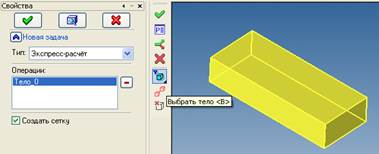
Рис. 3.
Установите бегунок шкалы в крайнее левое положение. После подтверждения выбора откроется окно расчета сетки (рис. 4).
.

Рис. 4. Параметры сетки
Результат создания сетки приведен на рис. 5

Рис.5. Выбор размера сетки
2.3.2. Назначение материала
Выбираем команду Анализ/Материал.
Для изменения материала выбрать «другой» в диалоге «Материал задачи», далее нажать «библиотека» и выбрать нужный материал (рис. 6). Назначим для нашей модели материал «Сталь/AISI 304» из базы материалов T- FLEX Анализа (рис. 6).

Рис. 6. Выбор материала
2.3.3. Наложение граничных условий
В статике роль граничных условий выполняют закрепления и приложенные к системе внешние нагрузки. Для задания закрепления предусмотрена команда: «Полное закрепление».
Команда Анализ/ Ограничение/ Полное закрепление применяется к вершинам, граням и рёбрам модели. Она определяет, что данный элемент трёхмерного тела полностью неподвижен, т.е. сохраняет своё первоначальное расположение и не меняет своего положения под действием приложенных к системе нагрузок.
Применим эту команду и укажем с помощью ЛКМ боковую грань детали. После нажатия  появится соответствующий элемент, указывающий на наличие данного граничного условия (рис.7).
появится соответствующий элемент, указывающий на наличие данного граничного условия (рис.7).

Рис.7. Выбор типа закрепления и грани для закрепления
2.3.4. Задание нагружений
Для задания нагружений Анализ/ Нагружение/ Сила необходимо нажатием ЛКМ указать грань «Бруска», на которую прикладывается нагрузка (рис.8). В диалоге свойств команды в поле «Величина» выбирается значение силы (550 Н). Созданная сила равномерно распределится по указанной грани. Изначально направление действия силы берется по нормали к указанной плоской грани. При необходимости направление вектора силы можно задать в любом направлении.

Рис.8. Задание вектора силы
После нажатия  получаем в дереве задач (рис. 9) все четыре элемента, необходимых для моделирования: сетка, материал, закрепление, нагружение.
получаем в дереве задач (рис. 9) все четыре элемента, необходимых для моделирования: сетка, материал, закрепление, нагружение.
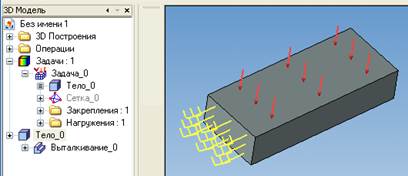
Рис.9.
3. Выполнение расчёта
После создания конечно-элементной сетки и наложения граничных условий выбираем команду Анализ/Расчёт, при этом запускается процесс формирования систем линейных алгебраических уравнений (СЛАУ) и их решения. Доступ к команде Расчёт можно также получить из контекстного меню соответствующей задачи в дереве задач (рис.10). Режимы для формирования СЛАУ и их решения выбираются автоматически процессором T-FLEX Анализ.


Рис.10
После нажатия ЛКМ происходит расчет (рис. 12).
4. Просмотр результатов расчёта
Результаты расчёта отображаются в дереве задач. Доступ к результатам обеспечивается из контекстного меню для задачи, выбранной в дереве задач по команде «Открыть» или «Открыть в новом окне», а также по двойному щелчку ЛКМ (рис.13а). Распределение сил воздействия можно определить по цвету: красный показывает наибольшее воздействие, синий – наименьшее (рис.13а).

Рис.12
Визуализация результатов осуществляется в отдельном 3D окне T-FLEX CAD. Одновременно может быть открыто несколько окон с результатами одной или разных задач.

а) доступ к результатам б) результаты моделирования
Рис.13.
Управление отображением сеточной модели. В окне визуализатора пользователь может задать различные варианты вывода результатов расчёта – с сеткой или без сетки; отображать ли контур исходной детали и других тел, присутствующих в сборке; отображать ли деформированное состояние; анимировать ли изображение и т.п.
Двойным кликом ЛКМ в окне результатов или в команде «Свойства» контекстного меню откройте окно «Параметры окна результатов расчета», в котором включите флажок фоновой анимации. Фоновая анимация позволяет увидеть процесс деформации в движении. Для наглядности можно включить видимость сетки (рис.14).

Рис.14
5. Выбор оптимальной сетки.
Качество получаемого решения задачи статического анализа зависит от формыконечных элементов и степени дискретизации исходной геометрической модели.
Форма конечных элементов.Элементы, образующие сеточную модель, должны быть близки по форме к равносторонним. В противном случае результаты моделирования могут иметь недостаточную точность. Поэтому необходимо визуально контролировать «качество» построенной конечно-элементной модели, добиваясь по возможности более однородного распределения формы образующих сетку элементов.
Степень дискретизации исходной геометрической модели, т.е. «густота» конечно-элементной сетки. Более мелкое разбиение даёт лучшие по точности результаты. Но аппроксимация модели большим количеством маленьких конечных элементов приводит к системе алгебраических уравнений большого порядка, что существенно сказывается на скорости выполнения расчёта.
Оценить качество конечно-элементной модели можно последовательным решением нескольких задач с различными возрастающими степенями дискретизации. Если решение (например, максимальные перемещения и напряжения) перестают заметно меняться при использовании более густой сетки, то можно считать, что достигнут оптимальный уровень дискретизации и дальнейшее увеличение дискретизации сетки нерационально.
В программе имеется возможность изменять степень дискретизации сетки в зависимости от положения бегунка шкалы «грубее - точнее» (рис.15).

Рис.15
Задание
Меняя точность сетки по всем возможным положениям шкалы 1 ― 5, подберите оптимальную сетку для трех деталей Брусок, Бобышка (рис.16) и Уголок (рис.17). Результаты представьте в виде таблицы, обоснуйте выбор оптимальной сетки для каждой детали и сделайте вывод о зависимости степени дискретизации от сложности детали (пример оформления в Приложении 1).

Рис.16 Бобышка

Рис.17 Уголок
6. Анализ результатов расчета
Основная цель статического прочностного анализа конструкций заключается в оценке напряжённого состояния конструкции, находящейся под действием не изменяющихся во времени (статических) силовых воздействий. Эта оценка напряжённого состояния выполняется с целью проверки принятых конструкторских решений на условие прочности.
После успешного расчёта задачи необходимо проанализировать результаты расчётов, чтобы сделать заключение о вероятной статической прочности конструкции по результатам конечно-элементного моделирования. В большинстве случаев для этого достаточно трёх типов результатов – перемещений, напряжений и коэффициента запаса по напряжениям.
Последовательность действий по оценке результатов конечно - элементного моделирования:
1. Анализ перемещений. В дереве задач из контекстного меню по команде «Открыть» или «Открыть в новом окне» откройте результат «Перемещения, модуль». Визуально оцените характер деформированного состояния конструкции. Контроль за перемещениями необходим для того, чтобы проверить правильность приложенных нагрузок и убедиться, что в результате решения систем уравнений было найдено корректное решение. Если результаты анализа перемещений показывают, что характер деформированного состояния конструкции соответствует ожидаемому, можно перейти к следующему шагу.
2. Анализ напряжений. Откройте результат «Напряжения эквивалентные». Визуально оцените характер рассчитанных эквивалентных напряжений. Градиенты напряжений отображаются цветовыми переходами.
По результату «Эквивалентные напряжения» пользователь может определить, в каких местах и элементах конструкции возникают наибольшие напряжения.
3. Оценка запаса прочности. Открываем результат «Коэффициент запаса по напряжениям».
Коэффициент запаса по напряжениям – специальный вид результата, представляющий собой отношение допускаемых напряжений к эквивалентным напряжениям для материала модели. Допускаемое напряжение материала задаётся в характеристиках материала в стандартной библиотеке T-FLEX CAD.
В качестве допускаемого напряжения для пластичных материалов выбирается предел текучести. По умолчанию результат отображается в логарифмическом масштабе шкалы с целью уменьшения разброса цветовых градиентов. Если отношение допускаемого и расчётного напряжений приближается к единице, или меньше её, условие прочности перестаёт выполняться и, следовательно, в конструкцию необходимо вносить изменения.
В верхней части окна над шкалой результата находится минимальный коэффициент. Его значение говорит о том, во сколько раз максимальное напряжение меньше предельных в самом слабом месте этой детали при данной нагрузке.
Для деталей Бобышка и Уголок задайте несколько нагружений, составьте таблицу значений КЗ при разных нагрузках и график его изменения в зависимости от приложенной силы. Определите силу, которой нужно нагрузить деталь Уголок, чтобы достигнуть 100-кратный запас прочности по КЗ и оформите результаты. (Пример приведен в Приложении 1).